小编给大家讲解小WPS表格删除低价格重复材料教程
具体操作动画如下:

谈一下操作过程:
1. 先对价格排序,升序
2. 再对编号排序,升序

这两步后,同样编号在排在一起,同编号内价格是升序的 ,
同编号中,最后一行是要保留的,其它删除。
3. 这时,增加一列在后面。
在这列中设计一个公式,
这个公式就是判断一下本行的编号与下一行是否一样。如果是一样说明本行需要删除。
在N2中填入:=if(a2=a3, true, false)
选中这列,Ctrl+D向下填充或用拖动柄向下拖满。

4. Ctrl+F查找, 点选项,打开高级面板
查找true, 范围是“值”
查找全部
选中全部
关闭对话框

5. 工具栏→开始→行和列→删除单元格→删除行
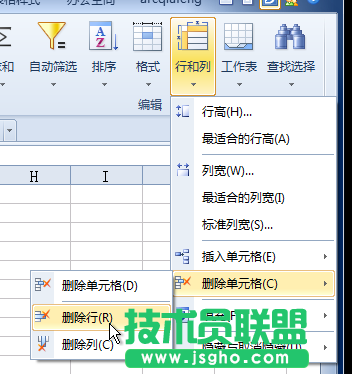
6. 最后删除辅助列